Cum să editați videoclipuri cu VidClipper
Publicat: 2022-02-13Doriți să editați videoclipuri? Vrei să știi cum să folosești VidClipper? Să vedem un ghid rapid despre Cum să editați videoclipuri cu VidClipper .
Toată lumea vrea să înregistreze videoclipuri și să le posteze pe oricare dintre platformele de social media precum Facebook, Instagram, YouTube etc.. Pentru a transforma materialul brut într-un rezultat arătos, este necesară editarea. Avem o mulțime de programe de editare video gratuite și plătite. După cum știm cu toții, pentru a edita un videoclip necesită o mulțime de abilități profesionale de editare. Dar în VidClipper, putem edita videoclipuri cu cunoștințe minime de editare și asta gratuit.
Acest articol este alegerea potrivită pentru cei care doresc să editeze gratuit un videoclip arătos. Parcurgeți acest articol și aflați informații detaliate despre VidClipper și despre cum să editați videoclipuri cu VidClipper.
- CITEȘTE MAI MULT: 7 cele mai bune software-uri profesionale de editare video (gratuit și premium)
- 5 cele mai bune aplicații gratuite de editare video pentru Android
Cuprins
Ce este VidClipper?
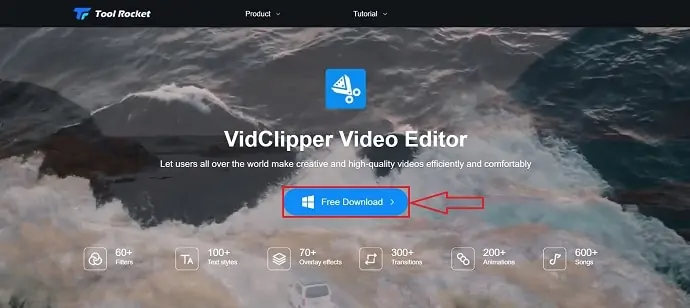
VidClipper este unul dintre cele mai bune programe de editare video din familia Tool Rocket. Acesta este un software gratuit și la îndemână. Aceasta este o alegere perfectă pentru începători pentru a începe să-și editeze videoclipurile folosind instrumente profesionale. VidClipper oferă toate funcțiile premium gratuit. VidClipper vă permite atât înregistrarea, cât și editarea. Are o colecție imensă de stiluri de text, filtre, suprapuneri, traducere, animație și muzică. Are cel mai bun spațiu de lucru de editare care vă ajută să editați videoclipurile cu ușurință.
Acesta este singurul software de editare video care este disponibil gratuit cu toate funcțiile premium. Și asta, nici un fel de filigran nu va fi plasat în ieșirea video.
Caracteristici VidClipper
VidClipper oferă caracteristici excelente care ajută la îmbunătățirea rezultatelor noastre.
- Introducere încorporată
Introducerile sunt introducerea de bază a videoclipului nostru și, de asemenea, putem explica tema principală a întregului videoclip. VidClipper oferă peste 43 de tipuri diferite de șabloane de introducere încorporate.
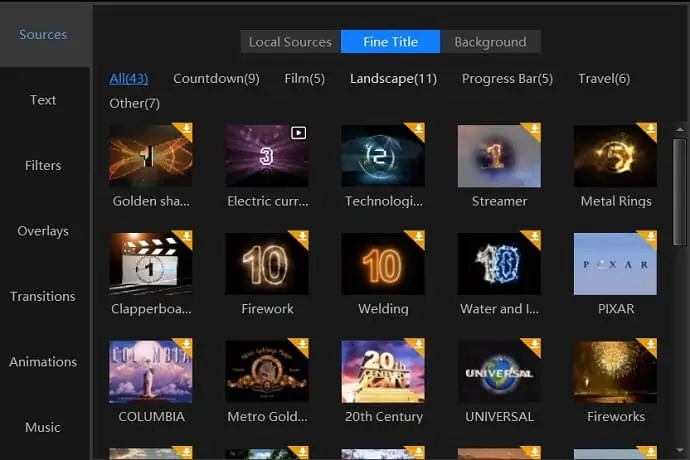
- Tranziție
Tranzițiile sunt folosite pentru schimbarea lină de la o scenă la alta. Are peste 300 de tranziții
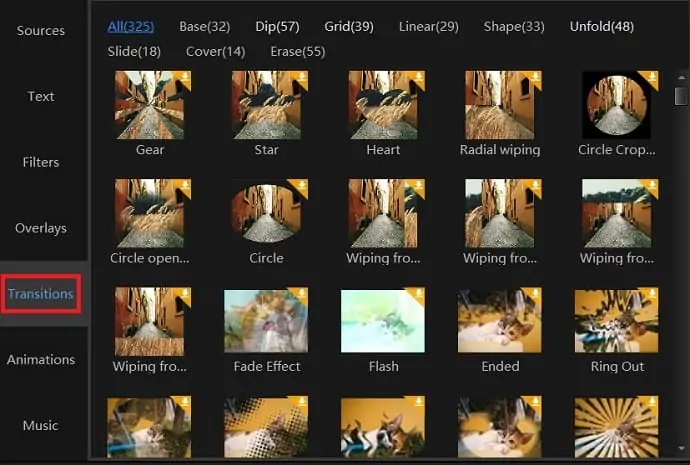
- Filtru
Pentru a schimba aspectul video general cu doar un singur clic este posibil numai cu filtre. Aceasta oferă peste 60 de filtre.
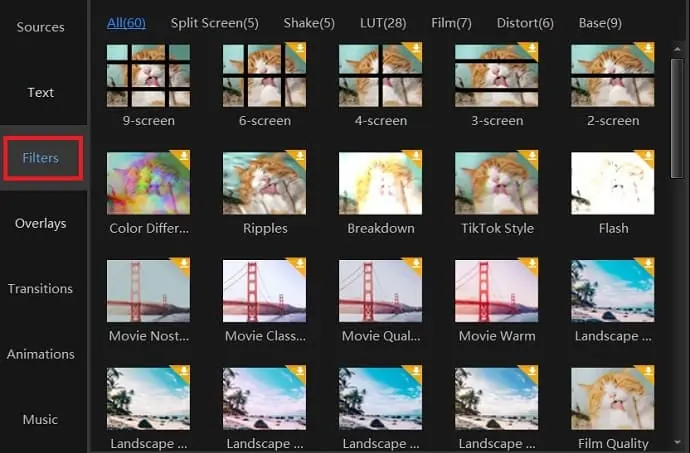
- Stiluri de text
Pentru a face titlurile mai creative, sunt folosite stiluri de text. În acest software, veți beneficia de peste 100 de stiluri de text.
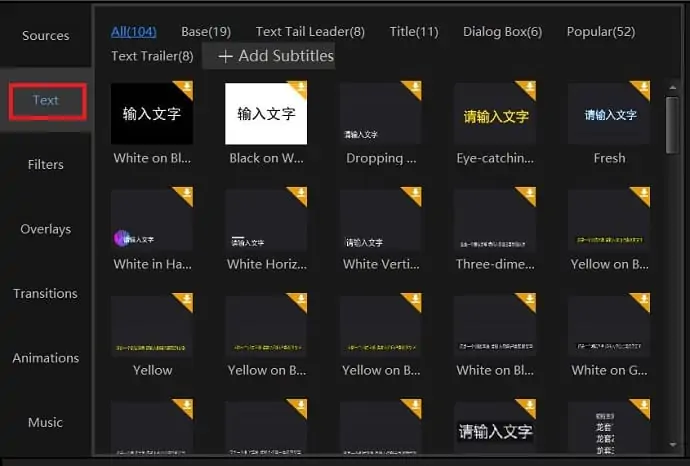
- Suprapuneri
Suprapunerile sunt efectul de iluminare, strălucitor al videoclipului. Aceste efecte de suprapunere dau un aspect unic videoclipului. VidClipper oferă peste 70 de suprapuneri.
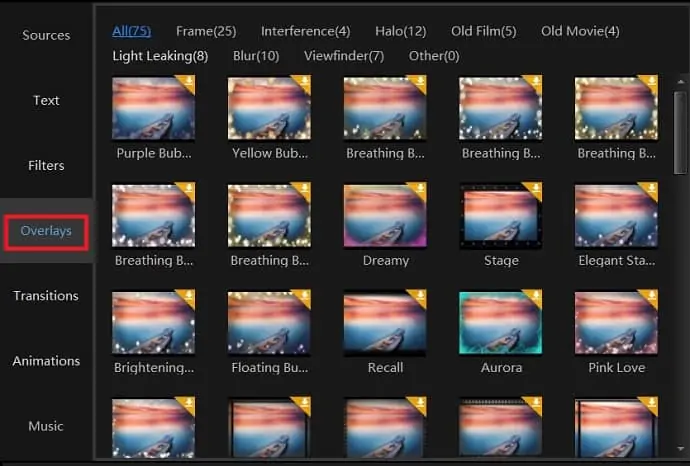
- Animații
VidClipper oferă peste 200 de animații de utilizat.
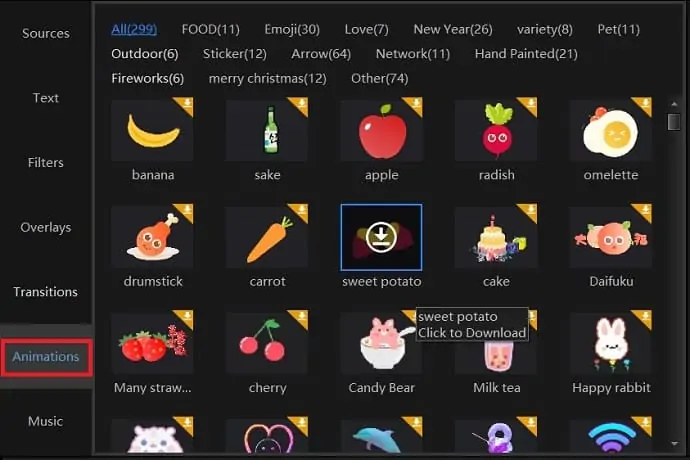
- Muzică
VidClipper are o bibliotecă imensă de peste 600 de muzică și efecte sonore.
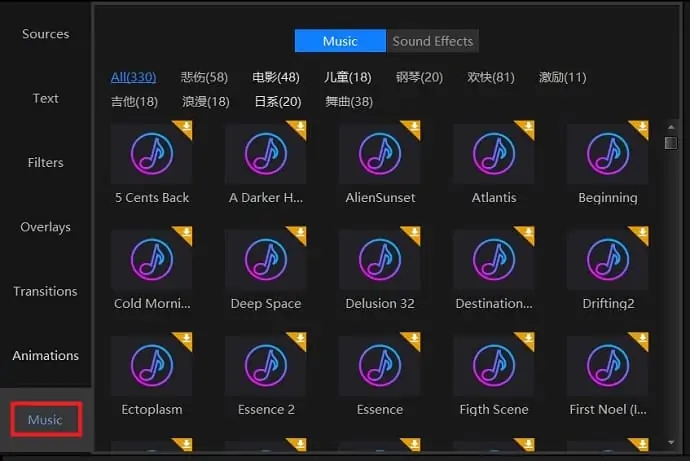
Prețuri și planuri VidClipper
După cum am discutat mai devreme, VidClipper este un software de editare video complet gratuit, disponibil cu toate caracteristicile premium. Trebuie doar să vizităm site-ul oficial al VidClipper pentru a descărca și a începe editarea.
Specificatii tehnice
| Sistem de operare acceptat | Windows 7/8/10 |
| Rezoluţie | 1920*1080, 1366*768, 1280*720, 960*540, 852*480, 720*405 etc. |
| Raportul de aspect al videoclipului | 16:9, 4:3, 1:1, 3:4, 9:16 (Ecran vertical al telefonului mobil) |
| Rata cadrelor | 60 Hz, 50 Hz, 30 Hz, 25 Hz, 24 Hz, 20 Hz, 15 Hz, 12 Hz |
| Formate acceptate | Format video – MP4, AVI, WMV, MKV, MOV, FLV etc. Format audio – MP3, MP2, WMA, M4A, WAV, OGG etc. Format imagine – BMP, JPG, JPEG, PNG, GIF, TIFF |
- CITEȘTE MAI MULT: 6 programe ieftine și cele mai bune de editare video pentru YouTube
Cum să editați videoclipuri cu VidClipper
Tutorial video
Am oferit acest articol sub formă de tutorial video pentru confortul cititorului nostru. Dacă ești interesat să citești, poți sări peste videoclip și să începi să citești.

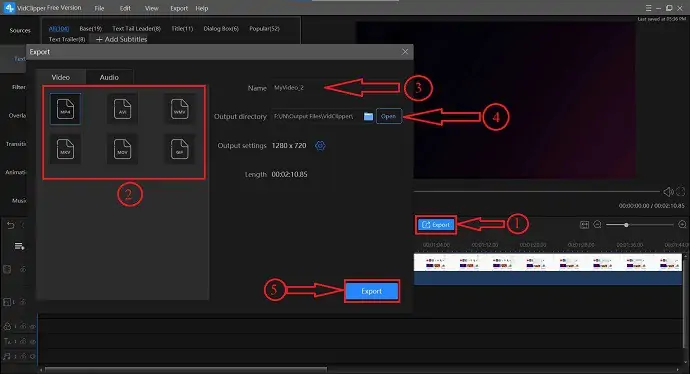
Editarea unui videoclip folosind VidClipper este foarte ușoară în comparație cu orice alt software de editare video. Acum, vă voi arăta procedura pas cu pas de editare a unui videoclip cu VidClipper.
Timp total: 5 minute
Pasul 1: Descărcați și instalați VidClipper
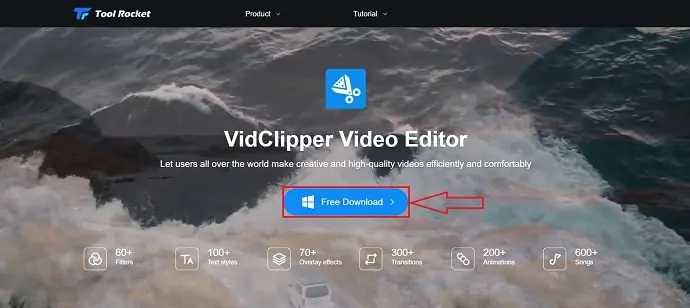
vizitați site-ul oficial al VidClipper și faceți clic pe Descărcare gratuită . După finalizarea descărcării, instalați software-ul pe computer.
Pasul 2: Deschideți software-ul și alegeți raportul ecranului
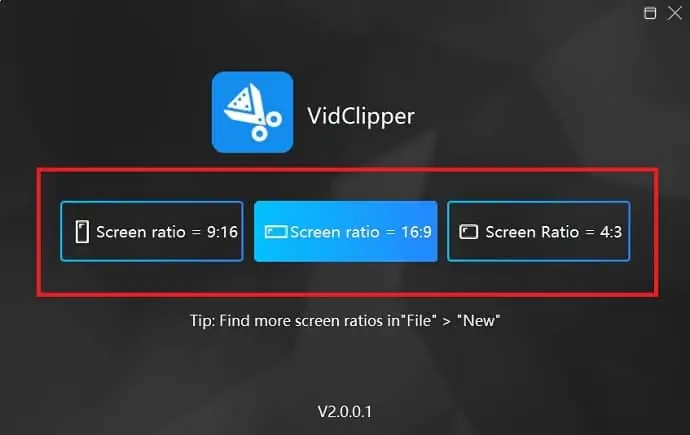
După instalare, deschideți software-ul, apoi vi se cere să alegeți raportul ecranului. Acest lucru va fi întrebat de fiecare dată când deschideți software-ul. alegeți raportul de ecran la care doriți să faceți un videoclip.
(Dacă sunteți confuz în ceea ce privește selectarea raportului ecranului, consultați secțiunea Specificații tehnice de mai sus)
Pasul 3: importați fișiere media
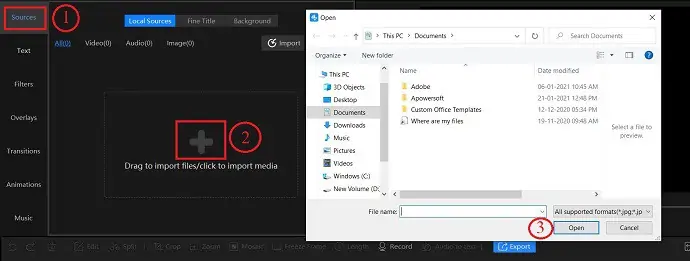
În interfața de editare, asigurați-vă că vă aflați în secțiunea sursă și apoi faceți clic pe pictograma „+”. Apoi, puteți accesa fișierele computerului și selectați fișierele media necesare pentru a le importa.
Pasul 4: Editați videoclipul
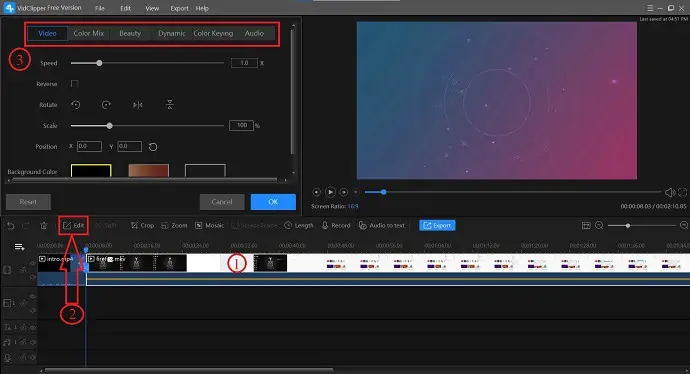
Adăugați videoclipurile în cronologie, selectați clipul și faceți clic pe editați. Veți găsi interfața așa cum se arată în captura de ecran. editați clipul după cum doriți, folosind instrumentele furnizate.
Pasul 5: Adăugați efecte
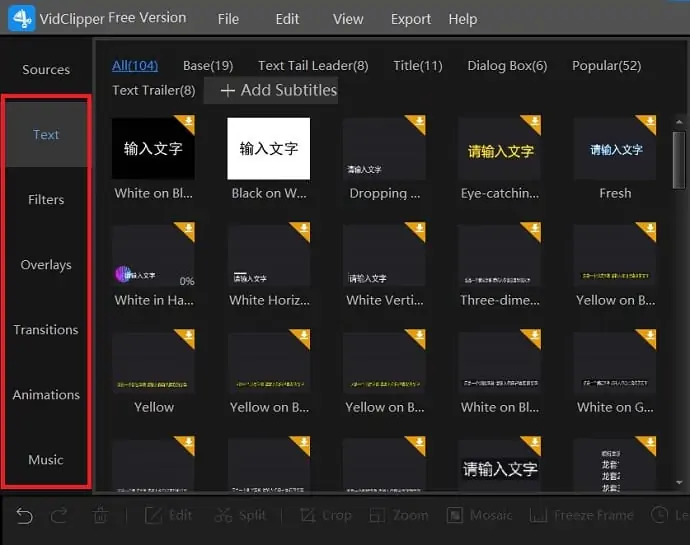
După editarea clipului, adăugați efecte precum filtre, suprapuneri, tranziții, animație, muzică și text din panoul bibliotecii. Pentru a adăuga efecte, trebuie doar să trageți și să plasați pe cronologia.
Pasul 6: Exportați videoclipul
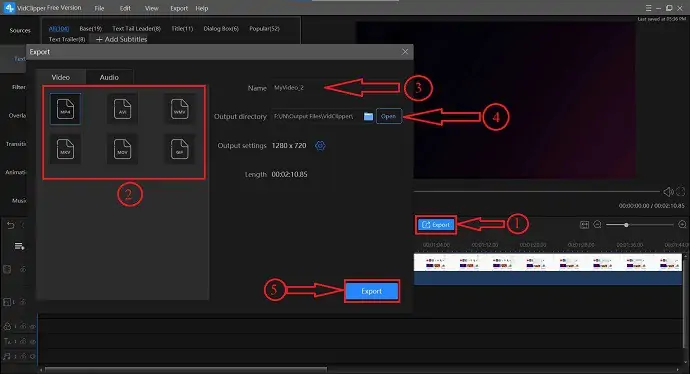
După finalizarea editării, faceți clic pe „Export” . Apoi, alegeți formatul de ieșire, introduceți numele, alegeți o destinație și faceți clic pe „Export”.
Livra:
- Software de editare video
Instrumente:
- VidClipper
- CITEȘTE MAI MULTE: VideoProc Review – Software de editare video unic
- FilmoraPro Review – Ușurința călătoriei dvs. de editare video
Concluzie
VidClipper este cel mai bun și la îndemână software de editare video, luând în considerare prețul său (gratuit) și caracteristicile oferite. În versiunea de bază (versiunea gratuită), niciun alt software nu oferă toate caracteristicile și, de asemenea, ieșire fără niciun fel de filigran de marcă. Acest software oferă, de asemenea, o mulțime de filtre, tranziții, stiluri de text și multe altele. Toate caracteristicile sunt vizibile în interfața principală, astfel încât este foarte ușor să le localizați și să le utilizați. Oferă un spațiu de lucru curat și profesionist.
Așadar, recomand cu tărie VidClipper ca cea mai bună opțiune pentru începătorii care doresc să folosească gratuit un software profesional de editare video.
Sper că acest tutorial, Cum să editați videoclipuri cu VidClipper , v-a ajutat la editarea videoclipurilor cu VidClipper și un ghid complet despre acesta. Dacă vă place acest articol, distribuiți-l și urmăriți WhatVwant pe Facebook, Twitter și YouTube pentru mai multe sfaturi tehnice.
- CITEȘTE MAI MULT: 20% REDUCERE – Cod cupon Movavi -JAN21
Cum să editați videoclipuri cu VidClipper – Întrebări frecvente
VidClipper este disponibil gratuit?
Da, VidClipper este absolut un software de editare video gratuit.
Care sunt efectele oferite în VidClipper?
VidClipper oferă efecte precum stiluri de text, animații, tranziții, suprapuneri, filtre și muzică
Putem adăuga mai multe piese la cronologie?
Desigur, puteți adăuga mai multe piese.
ce tip de formate video acceptă VidClipper?
MP4, AVI, WMV, MKV, MOV, FLV etc.
În ce formate VidClipper oferă rezultate?
MP4, AVI, WMV, MKV, MOV, GIF
Putem face videoclipuri verticale folosind VidClipper?
Da, puteți crea un videoclip vertical (16:9) folosind VidClipper
